Excel για Marketing: Πώς να Παρακολουθείτε τις Καμπάνιες σας Βήμα-Βήμα
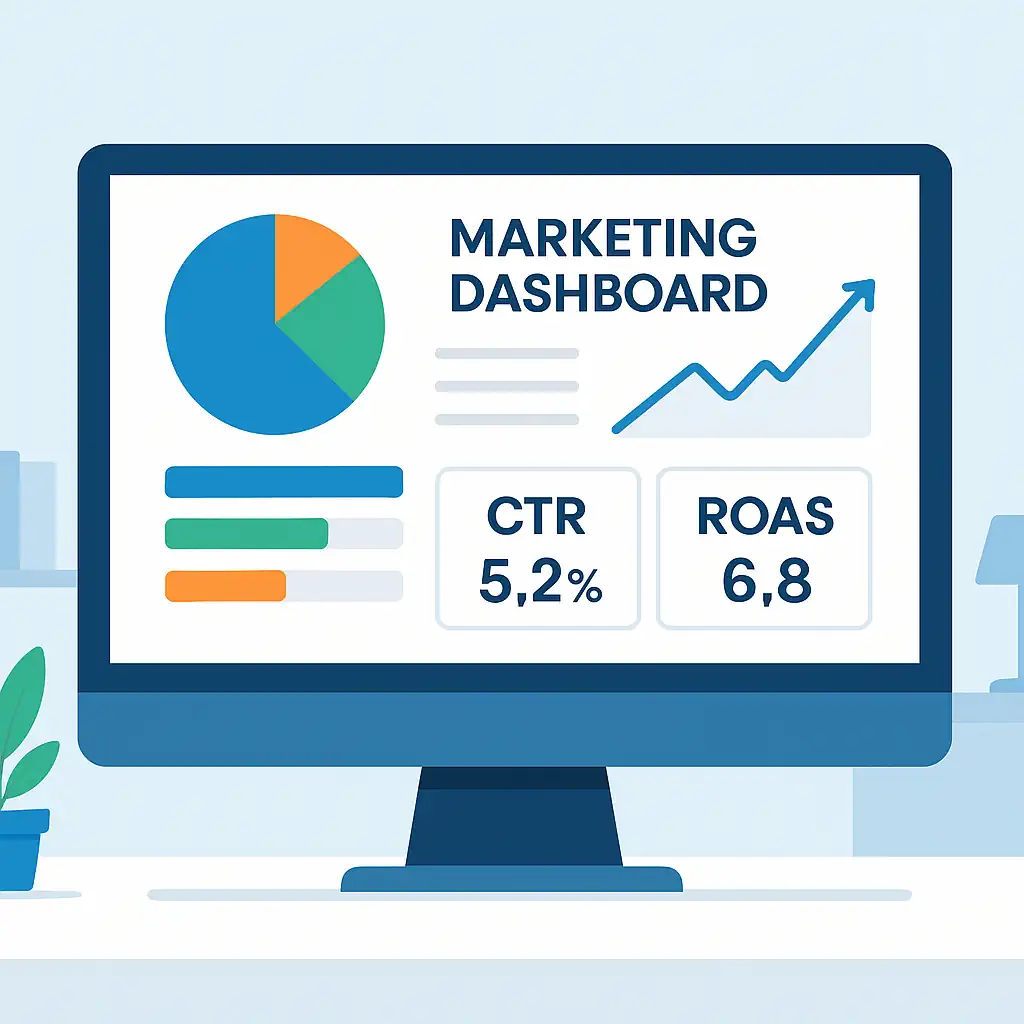
Μετατρέψτε το Excel στον καλύτερο σύμμαχο του marketing και πάρτε αποφάσεις βασισμένες σε δεδομένα, όχι σε διαίσθηση.
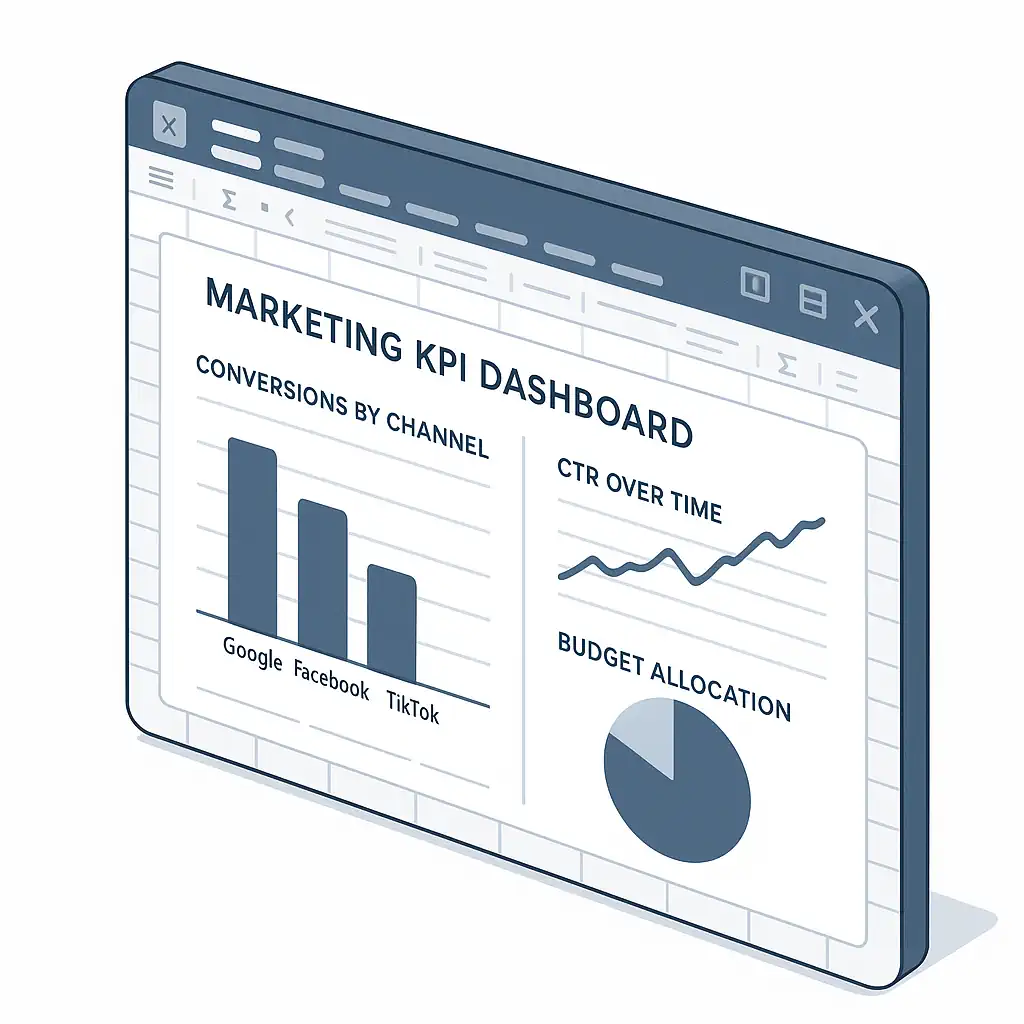
Γεια σας φίλοι marketers,
Ας είμαστε ειλικρινείς. Κάθε μέρα "βομβαρδιζόμαστε" από δεδομένα. Clicks από τα Google Ads, impressions από το Facebook, open rates από τα email newsletters, και αμέτρητα άλλα metrics. Το να προσπαθείς να βγάλεις νόημα από αυτόν τον καταιγισμό πληροφοριών μοιάζει συχνά με άθλο.
Τι θα γινόταν όμως αν είχατε έναν απλό, ισχυρό και γνώριμο σύμμαχο σε αυτή τη μάχη; Ένα εργαλείο που ήδη έχετε στον υπολογιστή σας και μπορεί να μεταμορφωθεί στο απόλυτο κέντρο ελέγχου για τις marketing καμπάνιες σας;
Ναι, μιλάμε για το καλό, παλιό Microsoft Excel.
Βήμα 1: Ορίστε τους Βασικούς Δείκτες Απόδοσης (KPIs)
Πριν γράψουμε έστω και ένα κελί, πρέπει να ξέρουμε τι μετράμε. Οι πιο συνηθισμένοι δείκτες (KPIs) στο digital marketing είναι:
- Κόστος (Spend): Το συνολικό ποσό που ξοδέψατε.
- Εμφανίσεις (Impressions): Πόσες φορές προβλήθηκε η διαφήμισή σας.
- Clicks: Πόσες φορές κάποιος έκανε κλικ στη διαφήμισή σας.
- Click-Through Rate (CTR): Το ποσοστό των εμφανίσεων που έγιναν clicks. (Υπολογισμός: Clicks / Impressions)
- Μετατροπές (Conversions): Ο αριθμός των χρηστών που έκαναν την επιθυμητή ενέργεια (π.χ., αγορά, συμπλήρωση φόρμας).
- Κόστος ανά Μετατροπή (Cost Per Acquisition - CPA): Πόσο σας κοστίζει κάθε νέα μετατροπή. (Υπολογισμός: Κόστος / Μετατροπές)
- Απόδοση Επένδυσης (Return on Ad Spend - ROAS): Πόσα έσοδα κερδίζετε για κάθε ευρώ που ξοδεύετε. (Υπολογισμός: Έσοδα / Κόστος)
Βήμα 2: Δημιουργήστε τη Δομή του Αρχείου σας
Ανοίξτε ένα νέο φύλλο εργασίας στο Excel και δημιουργήστε τις παρακάτω στήλες. Αυτή θα είναι η "βάση δεδομένων" σας.
Ημερομηνία Κανάλι Καμπάνια Κόστος (€) Impressions Clicks Conversions CTR CPA (€)
Κανάλι: Εδώ βάζετε την πηγή (π.χ., Google Ads, Facebook, Email, TikTok).
Καμπάνια: Το όνομα της συγκεκριμένης καμπάνιας (π.χ., "Καλοκαιρινές Εκπτώσεις 2025").
Βήμα 3: Εισάγετε Δεδομένα και "Μαγικούς" Τύπους
Τώρα αρχίζει η διασκέδαση! Κάθε εβδομάδα (ή μέρα, ανάλογα με τις ανάγκες σας), εξάγετε τα δεδομένα σας από τις πλατφόρμες και τα περνάτε στις στήλες Κόστος, Impressions, Clicks, Conversions.
Οι στήλες CTR και CPA θα υπολογίζονται αυτόματα!
Αν τα δεδομένα σας για την πρώτη γραμμή είναι στη γραμμή 2 (π.χ., Κόστος στο D2, Impressions στο E2, κ.ο.κ.):
- Στο κελί H2 (CTR), γράψτε τον τύπο:
=IFERROR(G2/F2, 0) - Στο κελί I2 (CPA), γράψτε τον τύπο:
=IFERROR(D2/H2, 0)
Το IFERROR το χρησιμοποιούμε για να εμφανίζεται 0 αντί για σφάλμα, σε περίπτωση που έχουμε μηδενικές τιμές. Τώρα, απλά "τραβήξτε" τον τύπο προς τα κάτω για να εφαρμοστεί σε όλες τις γραμμές!
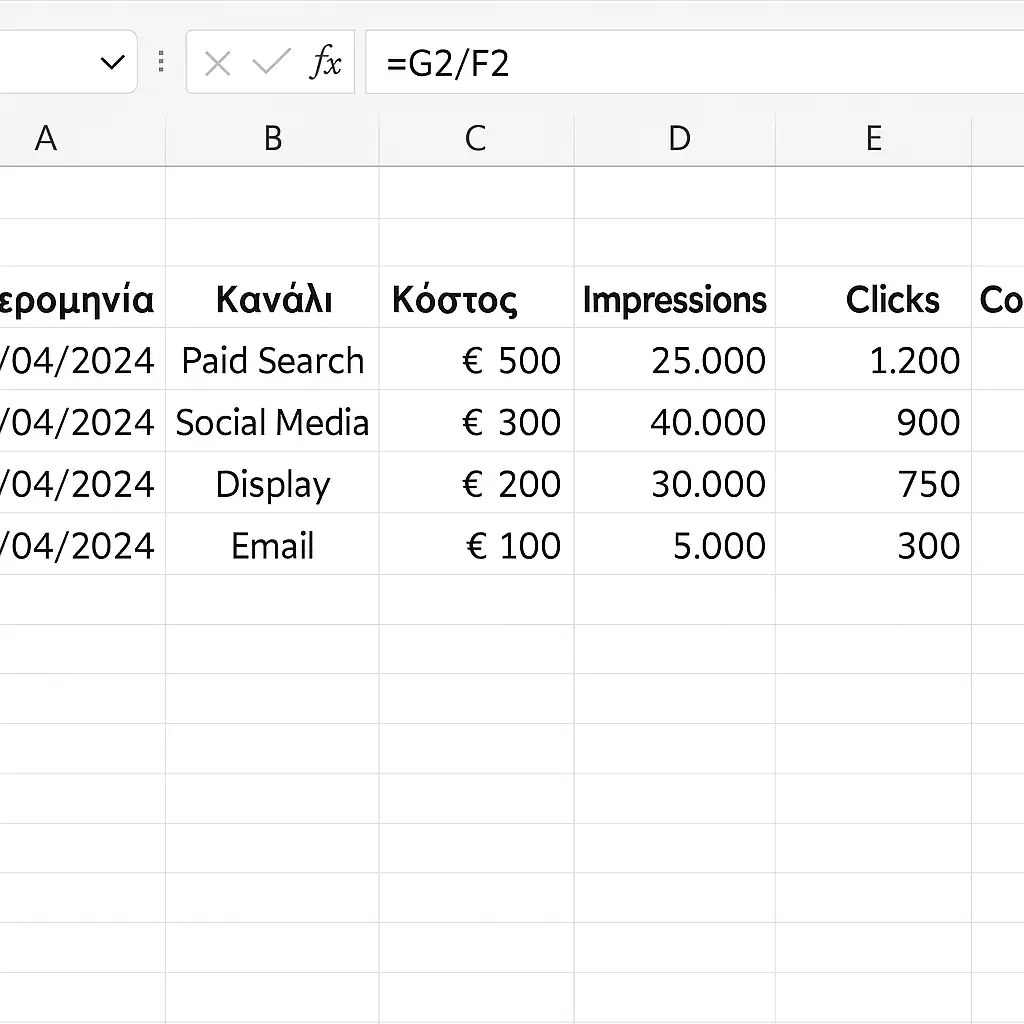
Βήμα 4: Οπτικοποιήστε την Επιτυχία σας (Dashboard)
Οι αριθμοί είναι χρήσιμοι, αλλά τα γραφήματα λένε την ιστορία. Αφιερώστε ένα δεύτερο φύλλο εργασίας στο Excel για να δημιουργήσετε ένα απλό Dashboard.
- Χρησιμοποιήστε Συγκεντρωτικούς Πίνακες (PivotTables): Είναι ο ευκολότερος τρόπος να συνοψίσετε τα δεδομένα. Δημιουργήστε έναν πίνακα που δείχνει το συνολικό κόστος και τις μετατροπές ανά Κανάλι.
- Δημιουργήστε Γραφήματα:
- Γράφημα Στήλης (Bar Chart): Ιδανικό για να συγκρίνετε την απόδοση μεταξύ καναλιών.
- Γράφημα Γραμμής (Line Chart): Τέλειο για την εξέλιξη CTR ανά εβδομάδα.
- Γράφημα Πίτας (Pie Chart): Για κατανομή budget ανά κανάλι.
Με μερικά κλικ, έχετε πλέον μια οπτική εικόνα που σας λέει αμέσως πού πηγαίνουν τα χρήματά σας και ποιο κανάλι σας φέρνει τα καλύτερα αποτελέσματα.

Θέλετε να το Πάτε στο Επόμενο Επίπεδο;
Αυτό που φτιάξαμε είναι μια φανταστική αρχή. Σας δίνει τον έλεγχο και τη γνώση που χρειάζεστε.
Τι γίνεται όμως αν:
- Θέλατε όλη η διαδικασία εισαγωγής δεδομένων από τα Google Ads και Facebook να γίνεται αυτόματα;
- Το dashboard ανανεωνόταν μόνο του με το πάτημα ενός κουμπιού;
- Μπορούσατε να ενσωματώσετε δεδομένα και από άλλα συστήματα, όπως το CRM ή το λογισμικό τιμολόγησης, για να υπολογίζετε το πραγματικό ROI;
Εδώ είναι που ένα απλό φύλλο Excel μετατρέπεται σε μια πλήρως προσαρμοσμένη επιχειρηματική εφαρμογή. Η ομάδα του myexcel.gr ειδικεύεται ακριβώς σε αυτό: στη δημιουργία custom, αυτοματοποιημένων λύσεων Excel που εξοικονομούν δεκάδες ώρες και σας δίνουν πεντακάθαρες, αξιόπιστες απαντήσεις για την επιχείρησή σας.
Αν νιώθετε ότι το tracking των καμπανιών σας τρώει πολύτιμο χρόνο ή αν θέλετε να ξεκλειδώσετε τις πραγματικές δυνατότητες των δεδομένων σας, επικοινωνήστε μαζί μας.
Συμπέρασμα
Η παρακολούθηση των marketing καμπανιών δεν χρειάζεται να είναι περίπλοκη ή ακριβή. Με σωστή οργάνωση και βασικές γνώσεις, το Excel μπορεί να γίνει το μυστικό σας όπλο. Ξεκινήστε σήμερα να εφαρμόζετε αυτά τα βήματα και δείτε τις αποφάσεις σας να γίνονται πιο έξυπνες και πιο κερδοφόρες.
Μοιραστείτε αυτό το άρθρο με συναδέλφους που πιστεύετε ότι θα το βρουν χρήσιμο!
Συχνές Ερωτήσεις
Ποιοι δείκτες (KPIs) είναι σημαντικοί για την παρακολούθηση των marketing καμπανιών;
Οι βασικοί δείκτες περιλαμβάνουν το κόστος, τις εμφανίσεις, τα clicks, το CTR (Click-Through Rate), τις μετατροπές (conversions), το κόστος ανά μετατροπή (CPA) και την απόδοση επένδυσης (ROAS).
Πώς μπορώ να υπολογίσω το CTR και το CPA στο Excel;
Για το CTR χρησιμοποιήστε τον τύπο: =IFERROR(G2/F2, 0) και για το CPA: =IFERROR(D2/H2, 0). Οι τύποι αυτοματοποιούν τον υπολογισμό και αποφεύγουν σφάλματα σε μηδενικές τιμές.
Πώς μπορώ να οπτικοποιήσω την απόδοση των καμπανιών μου στο Excel;
Χρησιμοποιήστε Συγκεντρωτικούς Πίνακες (PivotTables) και δημιουργήστε γραφήματα όπως:
- Bar Chart: για σύγκριση καναλιών
- Line Chart: για εξέλιξη CTR στον χρόνο
- Pie Chart: για κατανομή budget ανά κανάλι
Μπορώ να αυτοματοποιήσω την παρακολούθηση καμπανιών στο Excel;
Ναι! Με τη βοήθεια custom λύσεων από την ομάδα του myExcel.gr, μπορείτε να συνδέσετε δεδομένα από Google Ads, Facebook και CRM ώστε να ανανεώνεται το αρχείο σας αυτόματα, με το πάτημα ενός κουμπιού.